FAR Manager als multifunktionaler Dateimanager über das Programm und seinen Betrieb

- 2112
- 146
- Mick Agostini
Arbeiter, Spiele oder professionelle Ziele werden vom Benutzer verfolgt, wenn Sie auf einem PC arbeiten. Es ist geplant, regelmäßig Ordner und Dateien zu verwenden. Um die Arbeit mit diesen Komponenten zu erleichtern, finden Sie viele Dateimanager, die das Problem der Verwaltung von Ordnern und Dokumenten effektiv lösen. In diesem Artikel werden wir über einen der besten Dateimanager, den FAR Manager bezeichnet.

Was ist das Programm?
Für viele Personen bedeutet der Name FAR Manager nichts, da die Verwendung von Dateimanagern bei Systemadministratoren und Computerhandwerkern häufiger vorkommt. Es gibt jedoch Menschen unter normalen Nutzern, die an der Optimierung der Arbeit interessiert sind und Zeitausgaben für das Bewegen, Kopieren und Schneiden von Objekten minimieren, verschiedene auf dem Computer verfügbare strukturelle Elemente verwalten. Zu diesem Zweck verwenden viele den beliebten, aber bereits veralteten Norton Commander, der würdige und moderne Alternative zu weitem Manager ist. Die Entwickler positionieren dieses Produkt als Konsolen -Dateimanager mit einer mehrsprachigen Schnittstelle, erweiterte Funktionalität im Vergleich zu Analoga, einem erstellten Editor, der nach dem Prinzip von "Notebook" arbeitet, mit Syntaxbeleuchtung, der Zulässigkeit der Änderung der Dateiverschlüsselung und vielen Nützliche Optionen der modernen Klasse. Um zu verstehen, was das FAR -Manager -Programm ist, wie breit und nützlich seine Fähigkeiten sind, lohnt es sich, es auf einem PC zu installieren, nachdem es sich mit den Einstellungen und Betriebsnuancen befasst hat, die im Artikel weiter erörtert werden.
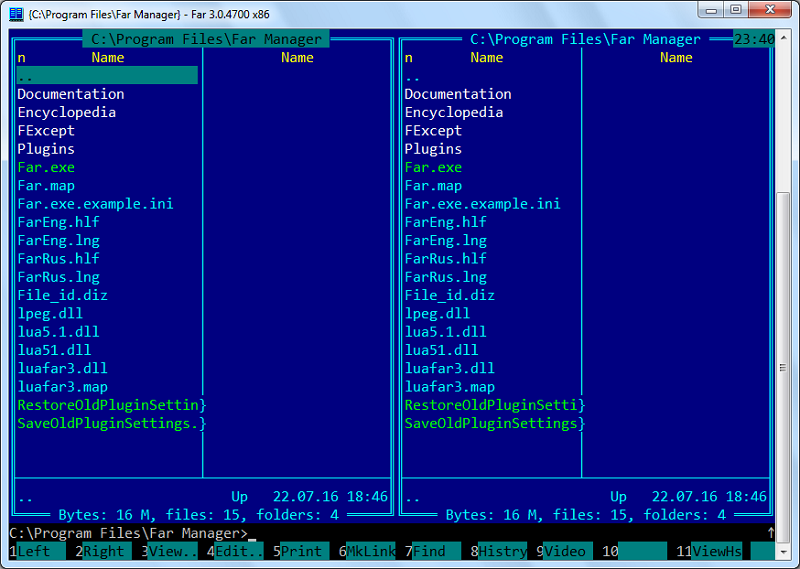
Fernmanagerinstallation und grundlegende Einstellungen
FAR Manager ist ein Standard -Softwareprodukt, daher gibt es keine speziellen Nuancen beim Laden und Installieren des Managers. Um das Programm auf einem PC zu installieren, reicht es aus, es von der offiziellen Website https: // farmmanager herunterzuladen.Com/, installieren Sie genauso wie jedes andere Dienstprogramm. Wenn die Anweisung für die Installation des Programms nicht erforderlich ist, ist die weitere Konfiguration des Dienstprogramms mehr als relevant, da im Standardformat FAR Manager in englischer Sprache installiert ist, was für uns nicht sehr gut ist. Die Russifizierung des FAR -Managers erfolgt gemäß den folgenden Vorschriften:
- Zuerst sollten Sie das Programm mit einem Standard -Doppelklick auf den Namen öffnen.
- Drücken Sie nach der Öffnung der Schnittstelle des Programms die F9 -Taste. Übrigens muss der Benutzer beim Betrieb des Programms bereit sein, mit Schlüsseln und ihren Kombinationen zu arbeiten.
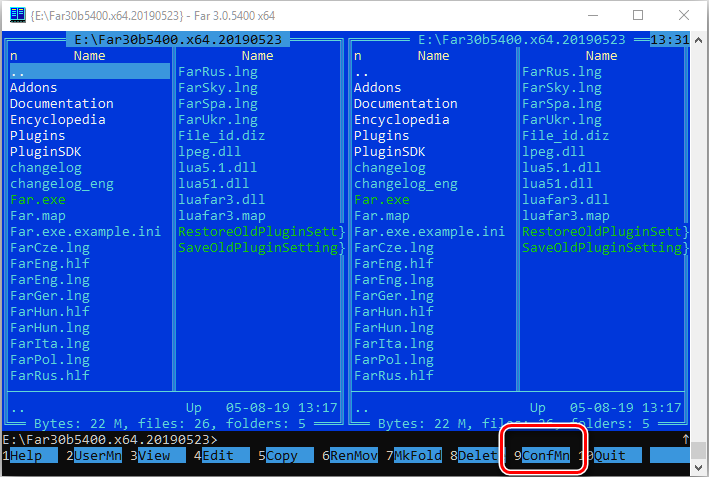
- Gehen Sie zur Registerkarte Option, die sich am oberen horizontalen Bereich befindet, in dem Sprachen auswählen.
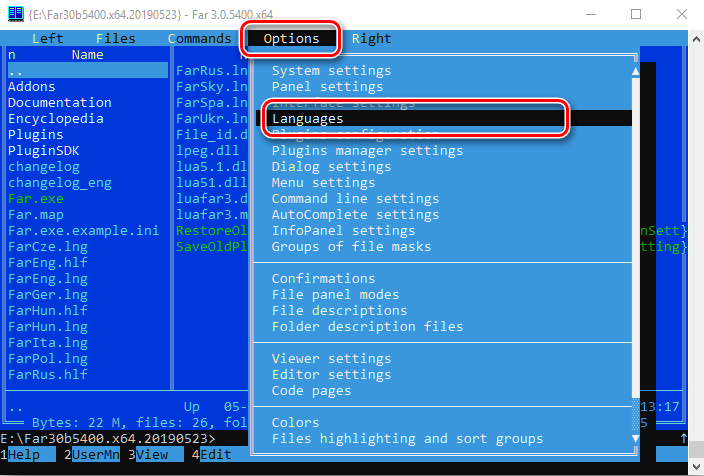
- Wählen Sie unter den erschwinglichen Sprachen einen bequemen für sich selbst, in unserem Fall eine russische Position und bestätigen Sie die Eingabetaste.
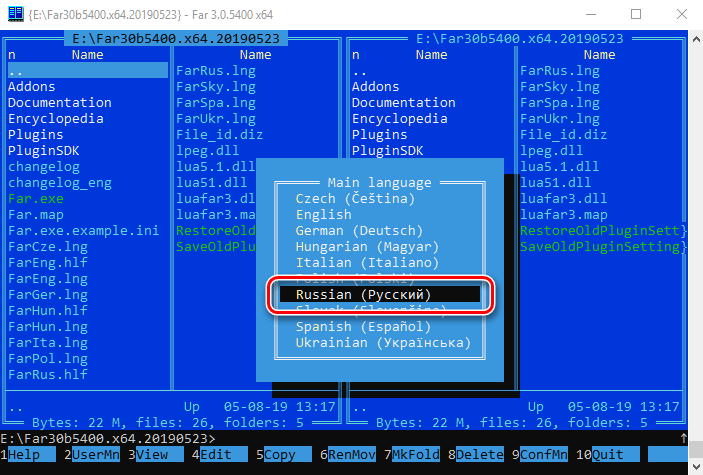
Daraufhin kann die Starteinstellungen des Programms als ausgeführt angesehen werden. Der Dateimanager ist vollständig für die Arbeit bereit. Jetzt muss der Benutzer lernen, Aufgaben und Menü wahrzunehmen, zu lesen, zu interpretieren, sodass Sie mit Hilfe des Programms alle auf dem PC verfügbaren Informationen steuern können.
Einige Benutzer empfehlen unmittelbar nach der Installation des Programms, um die Schriftart zu erhöhen, da die Visualisierung der Inschriften standardmäßig ein kleines Format hat. Sie können dies tun, indem Sie auf die rechte Taste auf der Beschriftung des Dienstprogramms klicken, "Eigenschaften" aus der Drop -Down -Liste auswählen, zur "Schriftart" gehen, wo die gewünschten Parameter festgelegt werden sollen. Ändern Sie jederzeit seine Größe, wenn die Standardgröße der Zeichen Sie nicht zufriedenstellt.
Betriebsmerkmale
Experten empfehlen, die Funktionen des FAR -Managers aus einer detaillierten Untersuchung der Programmschnittstelle zu untersuchen, die im Aussehen sehr an den Standard -Norton Commander erinnert. Nachdem der Benutzer das Dienstprogramm geöffnet hat, kann der Benutzer ein Fenster mit zwei vertikalen Konsolen sehen, von denen jeder standardmäßig in zwei Teile unterteilt ist. Das Hauptmenü der Funktionen befindet sich im oberen Bereich des Fensters: Das Panel ist im Betriebsmodus versteckt und Sie können es mit dem Schlüssel F9 aufrufen. Am Ende des Bildschirms befindet sich ein zusätzliches Funktionsmenü, das verfügbar wird, wenn die ALT- oder SIFT -Taste gedrückt wird. Es enthält Optionen mit Ordnungswerten von 1 bis 12, um jeden zu öffnen, von dem der Benutzer von F1 bis F12 angemessen ist. Die Namen der einzelnen Registerkarten sprechen über sich selbst, wodurch die Operationen intuitiv verständlich sind, was bei der Auswahl eines Abschnitts zulässig ist. Überlegen wir kurz die grundlegenden Ressourcenteams FAR Manager:
- Tab "Hilfe", das durch Drücken von F1 erweitert werden kann, ermöglicht es Ihnen, die "Referenz" anzuzeigen. Nachdem der Benutzer seinen Inhalt studiert hat, kann er in vielen grundlegenden Funktionen bei FAR Manager navigieren.
- Mit der F2 -Schaltfläche können Sie das Benutzermenü öffnen.
- Beim Drücken der F3 -Taste erhält der Benutzer Informationen zum Inhalt des Dateiobjekts, der mit dem Cursor ausgewählt wird.
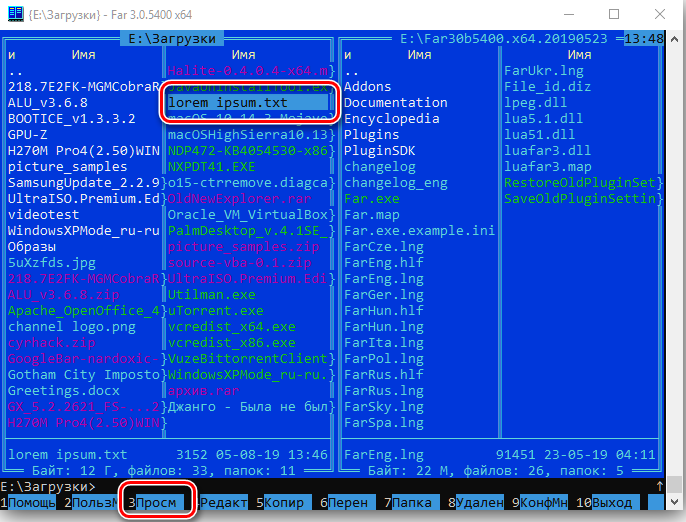
- Wenn Sie eine bestimmte Datei bearbeiten oder umbenennen müssen, müssen Sie auf F4 klicken, indem Sie den Cursor zuerst auf die Notwendigkeit der Einrichtung setzen.
- Um das ausgewählte Objekt zu kopieren oder zu verschieben, müssen Sie auf die Taste F5 bzw. F6 klicken.
- Der F7 -Schlüssel wird bei Bedarf verwendet, um eine Datei, einen Ordner oder einen Subkatalog zu erstellen.
- Die F8 -Taste ist dafür verantwortlich, ein oder mehrere dedizierte Objekte zu entfernen.
- F9 ruft das Optionsmenü in der oberen Zeile des Bildschirms auf. Durch Drücken der F10 -Taste können Sie den Far Manager automatisch schließen.
- Für die Öffnung der Plugins und die weitere Betriebseinstellungen sind für den Befehl F11 verantwortlich.
- Zeigen Sie eine Liste aktiver Bildschirme an, ändern Sie schnell das Arbeitsfenster oder bearbeiten Sie die Datei mit dem Drücken von F12.
Einige der oben genannten Aufgaben müssen manchmal nicht für ein Objekt, sondern für mehrere Ordner oder Dateien gleichzeitig ausgeführt werden. Wenn Sie eine Einfügungsknopf mit paralleler Bewegung des Cursors drücken. Anschließend gehen wir mit der Analyse der Daten in den Spalten der Konsolen fort: Das Kompartiment zeigt das Dateisystem einer vom Benutzer geöffneten Disc an. Sie können sich nach dem Katalog bewegen, indem Sie den Schützen auf der Tastatur drücken, während Sie für den Übergang zum höchsten Katalogeben. Um einen Ordner oder einen Katalog zu öffnen, übertragen Sie einfach den Cursor in das Objekt und drücken Sie die Eingabetaste.
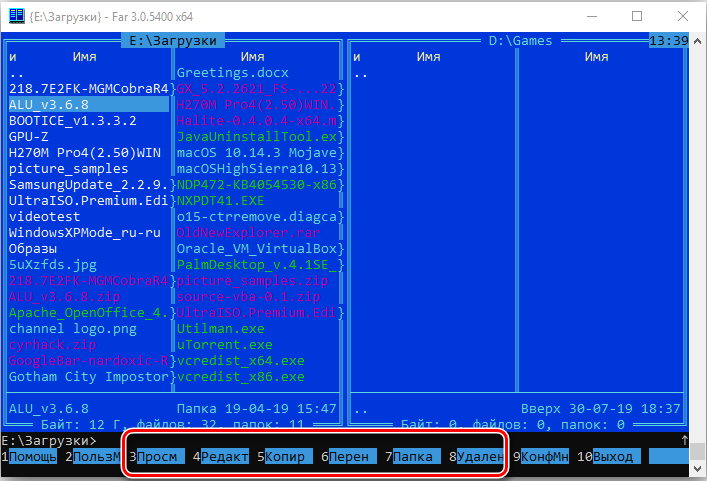
Wie bereits klar geworden ist, wird die Arbeit in Far Manager effektiver und betrieblicher, wenn der Benutzer die Befehle und Schlüsselkombinationen kennt, mit denen Sie die Optionen und die Funktionen des Programms schnell verwalten können. Die am häufigsten verwendeten bei dem Betrieb von FAR Manager "Hot Key" sind in verschiedene Kategorien unterteilt, die wir weiter berücksichtigen werden, um beliebte Kombinationen zu präsentieren. Als Hauptbefehle zur Steuerung von Dateien und Ordnern werden die folgenden grundlegenden Kombinationen unterschieden:
- Ändern Sie die Festplatte in der linken oder rechten Handbremse des FAR -Manager -Tools mit dem Alt -Taste mit F1 bzw. F2.
- Sie können ein neues Textdokument über die gleichzeitige Klemmung von Schicht- und F4 -Tasten erstellen.
- Zum Archivieren der ausgewählten Objekte wird die Kombination von Shift+F1 verwendet.
- Shift+F2 -Kombination beginnt, das Dateiarchiv zu packen.
- Um nach Dateien im FAR -Manager zu suchen, müssen Sie gleichzeitig die Schaltflächen ALT und F7 klemmen.
- Mit dem Befehl ALT und DEL können Sie den Ordner oder alle darin enthaltenen Dateien vollständig löschen.
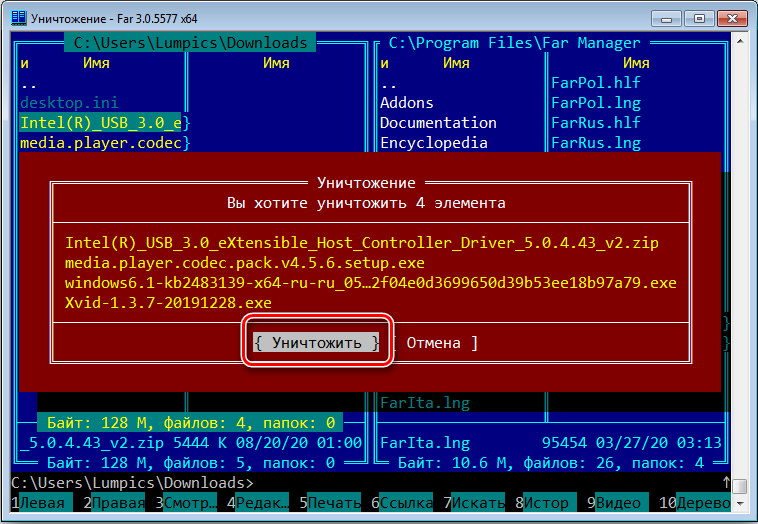
- Eine Kombination aus ALT- und F5 -Befehlen ist für den Druck verantwortlich.
Mit den folgenden "Hot Keys" können Sie Panels im FAR -Manager effektiv steuern:
- Um von einer Konsole auf die zweite zu wechseln, drücken Sie die Registerkarte Taste.
- Durch Aktivierung nur mit dem linken oder nur rechten Feld können Sie die Kombinationen der Tasten Strg- und F1- oder F2 -Tasten drücken. Geben Sie die Anzeige beider Felder zurück, die die Strg+O -Kombination.
- Kombinationen Strg+L und Strg+Q sind für das Öffnen eines Informationsfeldes und das schnelle Anzeigen eines Dateiobjekts verantwortlich, und die gleichzeitige Klemmung von Strg und T verteilt einen Ordnerbaum auf den Bildschirm.
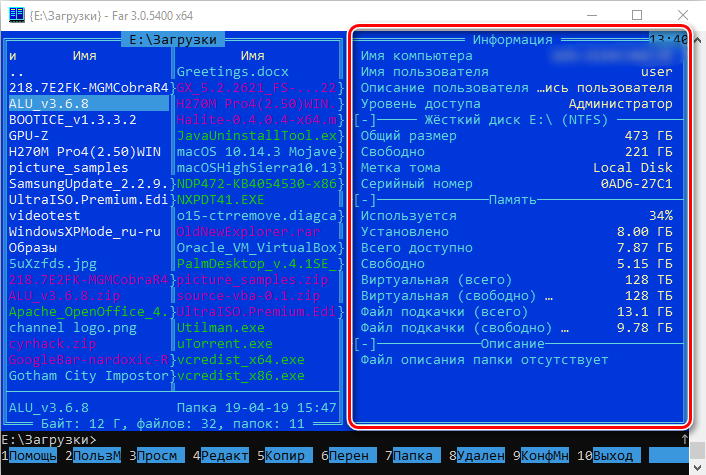
Bei der Arbeit im FAR Manager -Texteditor werden die folgenden Befehle am häufigsten verwendet:
- Kombinationen Strg+Home und Strg+End sind dafür verantwortlich, zum Anfang und Ende der Datei zu wechseln, und eine einfache Drücke der Home- oder Endtaste ermöglicht es Ihnen, sich innerhalb der Zeile zu bewegen.
- Der Prozess des Verschiebens der Seite nach oben oder unten wird durch PGUP- bzw. PGDN -Richtlinien aktiviert.
- Um das Schild rechts oder links vom Cursor zu entfernen, sind die Tasten Del und Backspace verantwortlich.
- Zum Hervorheben, Schneiden und Einsetzen des Textes im Programm die Kombinationen des Schichtschlüssels mit A, X und V.
- Die Abschaffung der neuesten Aktion im Editor erfolgt vom Befehl Strg+Z.
- So speichern Sie die eingegebenen Daten und beenden Sie den Editor, um die Shift+F10 -Kombination zu verwenden.

Natürlich sind diese weit entfernt von allen Kombinationen, die die Arbeit erleichtern können, aber in der Anfangsphase des FAR -Managers ist dies mehr als genug. Im Prozess des Erstellens von Erfahrungen in der Interaktion mit einem Dateimanager können Sie selbst weiterhin seine Funktionen aufzeigen und neue Arbeitskombinationen und -funktionen des Programms experimentell erkennen.
Zusätzlich zu den oben genannten Funktionen ermöglicht der Dateimanager die Möglichkeit, Daten über den Kommunikationskanal FTP zu übertragen. Sie können die Verbindung gemäß den folgenden Vorschriften aktivieren:
- Gehen Sie in den Abschnitt, in dem der Katalog aller Discs durch Drücken der Kombination von Alt+F1 oder Alt+F2 ist, abhängig vom Kriterium, in welchem der Panels der Benutzer arbeitet.
- Wählen Sie im geöffneten Abschnitt die Netbox -Position aus. Wenn im FAR Manager -System eine Verbindung zu FTP vorhanden ist, wird sie in der Liste angezeigt: Um zu aktivieren. Andernfalls muss das Protokoll unabhängig erstellt werden, indem die „Konfiguration“ der Bildung der Verbindung mit der Shift+F4 -Kombination aufgerufen wird.
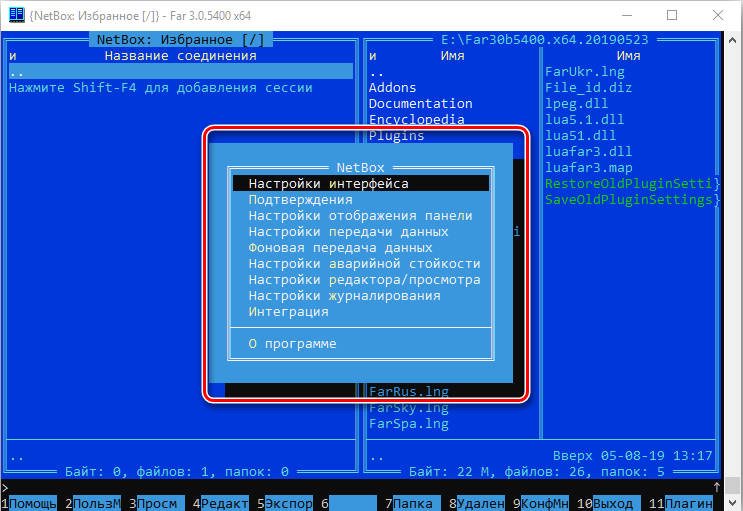
- Anschließend müssen Sie eine Verbindung aus dem FTP -Klassenprotokoll erstellen, indem Sie einen Kanal aus der vorgeschlagenen Liste auswählen, gefolgt von der Eingabe der durch das Feld angegebenen Verbindungsparameter, die normalerweise nicht von Schwierigkeiten begleitet wird.
Da.
Verfügbare Plugins und deren Verwendung
Besondere Aufmerksamkeit sollte auf Stecker oder gebaute Module gelegt werden, die bestimmte Aufgaben mit erweiterten Funktionen ermöglichen. Wie bereits im Artikel erwähnt, ist die Schaltfläche F11 bei der Überprüfung der Grundoptionen eines zusätzlichen Menüs für den Dateimanager verantwortlich, um das "Plugin" oder die entsprechende Registerkarte in der Taskleiste aufzurufen. Natürlich ist es nicht sinnvoll, in dem Artikel alle Plugins, mit denen das Programm ausgestattet ist, zu berücksichtigen, da jeder Benutzer in der Lage sein wird, seinen Zweck unabhängig zu studieren, sodass wir nur die beliebtesten Aufgaben ausgeben werden:
- Das Arclite -Plugin ist ein gebauter Archiver, mit dem Sie Archive erstellen und auspacken können.
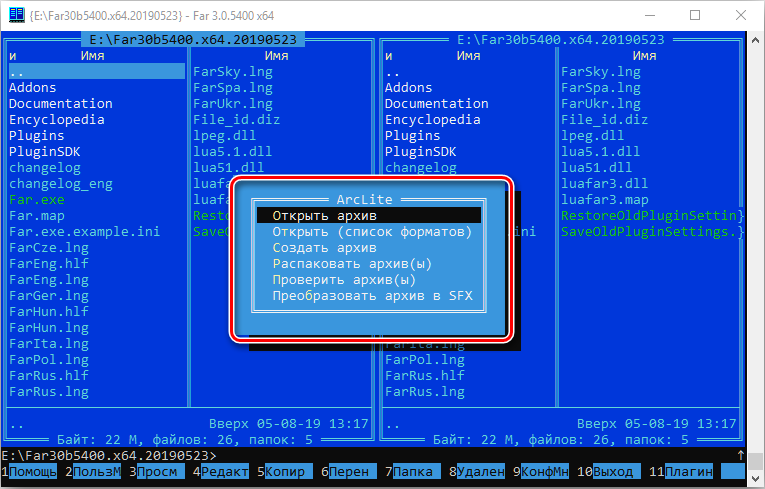
- Mit der "Register -Transformation" können Sie in den Dokumenten und nicht nur die Symbole für Kapital in den Dokumenten ändern oder umgekehrt.

- Die Liste der Prozesse ist eine Art Analogon des „Aufgaben -Dispatcher“ in Microsoft, mit dem Sie die Kosten von Ressourcen im System steuern können.
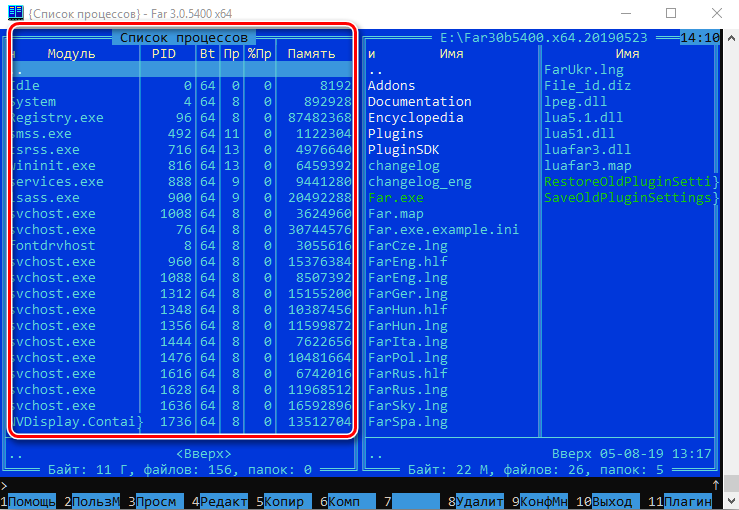
- Mit "Anzeigen des Netzwerks" können Sie gegebenenfalls Netzwerkverbindungen steuern und die Navigation auf ihnen durchführen.
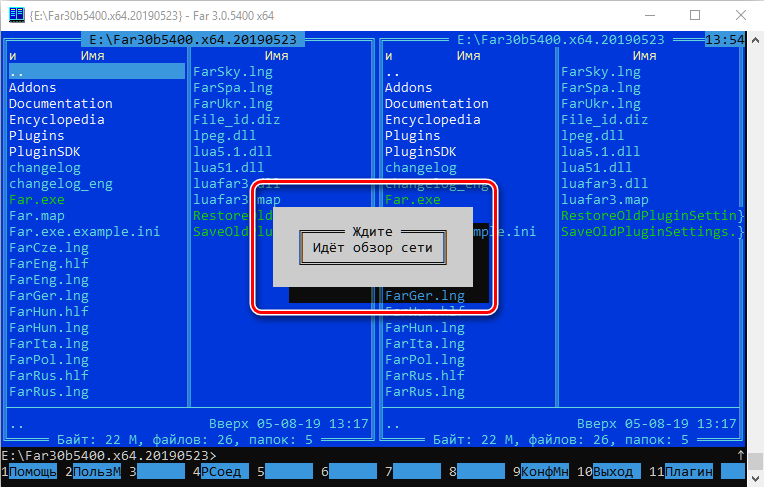
- Als eines der wertvollsten Plugins wird die Netbox -Ressource von Benutzern positioniert, was für die Verbindung zum Netzwerk, das Herunterladen und Übertragen von Daten zu Protokollen verschiedener Typen verantwortlich ist.
Nachdem Sie die gesamte Steckerliste untersucht haben, können Sie sie aktiv in die Praxis einfügen, wodurch das untersuchte Programm vom Standard -Dateimanager in ein Multidiscounty- und Multifunktions -Tool umgewandelt wird.
Fernmanagerentfernung
Bei der Notwendigkeit, den Manager aus dem System zu entfernen, reicht es aus, die Vorschriften zu befolgen, nach denen die meisten auf dem PC installierten Versorgungsunternehmen durch "Programme und Komponenten" getrennt sind. Oft verursacht der Prozess keine Schwierigkeiten, in extrem seltenen Fällen müssen die „Spuren“ des Programms ermittelt und entfernen, wodurch die Dateien und Zweige des hkey_current_user/software/far und hkey_local_maachine/software/far/far/far gelöscht werden. /Far/far/far/far.
Zusammenfassung
FAR Manager ist die beste Wahl des Benutzers, so Experten, unter den Dateimanagern, die für die Arbeit auf einem PC mit Windows -Betriebssystemen entwickelt wurden. Multiputable, bequem im Betrieb und einfach einzurichten Die Schnittstelle ermöglicht es Ihnen, die grundlegenden Funktionen des Programms schnell zu verstehen, in der Praxis anzuwenden und die Funktionalität aufgrund der Verwendung von Plugins zu erweitern. Das im Artikel vorgestellte Material soll die Aufgabe erleichtern, sich mit dem Dienstprogramm vertraut zu machen, zu untersuchen und zu analysieren, die jeder problemlos mit dem Betrieb des Managers beginnen kann.
- « Möglichkeiten, eine Rendite bei Google Play zu erhalten
- Android Emulator und wo heruntergeladen werden und wie man verwendet wird »

